
תוכנה זו תשמור על מנהלי ההתקנים שלך, ובכך תשמור עליך מפני שגיאות מחשב נפוצות ותקלות חומרה. בדוק את כל הנהגים שלך כעת בשלושה שלבים פשוטים:
- הורד את DriverFix (קובץ הורדה מאומת).
- נְקִישָׁה התחל סריקה למצוא את כל הנהגים הבעייתיים.
- נְקִישָׁה עדכן מנהלי התקנים כדי לקבל גרסאות חדשות ולהימנע מתקלות במערכת.
- DriverFix הורד על ידי 0 קוראים החודש.
מיקרוסופט הבטיחה זאת עדכון יום השנה ישפר באופן דרסטי את חיי הסוללה של Windows 10. אמנם זה היה המקרה של משתמשים מסוימים, אך עבור אחרים העדכון החדש עבור Windows 10 עשה את ההפך.
מצאנו הרבה דיווחים על הפורומים של מיקרוסופט אודות בעיות ריקון הסוללה ב- Windows 10 גרסה 1607. משתמשים אומרים כי עם התקנת העדכון, המכשירים שלהם החלו לרוקן את הסוללה בצורה מהירה יותר מאשר בגרסה הקודמת. הנה מה שאמרו חלק מהאנשים שנתקלו בבעיה זו:
"לאחר עדכון ל- Windows 10 השנה, חיי הסוללה בספר השטח שלי ירדו בצורה דרמטית. מישהו אחר שם לב לזה? תודה!"
"כן. ה- XPS 13 שלי של Dell עבר מ- 13 שעות טעינה מלאה בפחות מ- 4 לאחר העדכון. "
"יש לי ספר Surface חדש לגמרי וב- 3-4 הימים הראשונים של השימוש הצלחתי לקבל 10-12 שעות בקלות של גלישה באינטרנט ושימוש במוצרי משרד. ביומיים שחלפו מאז עדכנתי לעדכון יום השנה של Windows 10 חיי הסוללה שלי קוצצו לחצי. עכשיו אחרי 6 שעות בלבד בעבודה הסוללה שלי יורדת ל -19% ונותרו 45 דקות בלבד. עזרה כלשהי בהחזרת חיי הסוללה למצב נורמלי? "
למרות שמיקרוסופט נהגה בעבר להכיר בבעיות בסוללות הסוללה, ולמעשה שחררה כמה עדכוני תיקון עבור גרסאות קודמות של Windows 10, לא נראה שזה המקרה בנושא זה. מכיוון שהחברה לא אמרה דבר על בעיית ניקוז הסוללה, איננו יודעים אם בכלל ישוחרר תיקון תיקון.
לכן, משתמשים שחוו בעיות בסילוק הסוללה בעדכון יום השנה של Windows 10 לא יכולים לסמוך על העזרה של מיקרוסופט ב- לפחות בינתיים, אבל הם יכולים לנסות כמה דברים בעצמם כדי להחזיר את השימוש בסוללה במחשבים שלהם נוֹרמָלִי.
כיצד להתמודד עם בעיות ריקון הסוללה ב- Windows 10 גרסה 1607
פתרון 1 - בדוק את הגדרות חיסכון בסוללה
יש סיכוי שעדכון יום השנה איכשהו שינה את הגדרות החיסכון בסוללה. ואם הגדרות הסוללה שלך ישתנו, באופן הגיוני המכשיר שלך יגוז יותר סוללה. לכן, לפני שתעשה משהו אחר, עבור וודא שהגדרות חיסכון בסוללה נשארות זהות לאחר עדכון יום השנה.
כדי לוודא שהגדרות חיסכון בסוללה זהות, בצע את הפעולות הבאות:
- עבור לאפליקציית Settngs
- עכשיו עבור אל מערכת> סוללה
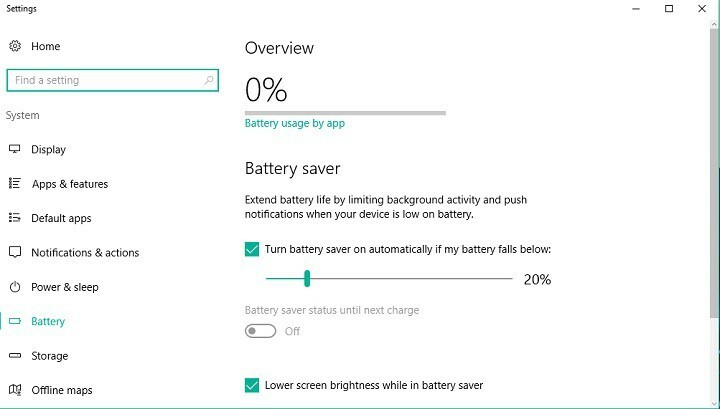
- ודא שהכל כפי שעזבת לפני עדכון יום השנה
לאחר שתוודא שהגדרות חיסכון בסוללה תקינות, זה לא יזיק אם תבדוק במהירות את רמת הבהירות של המסך. כדי לבדוק את הגדרות הבהירות שלך, הישאר בהגדרות> מערכת> סוללה ופשוט עבור לתצוגה.
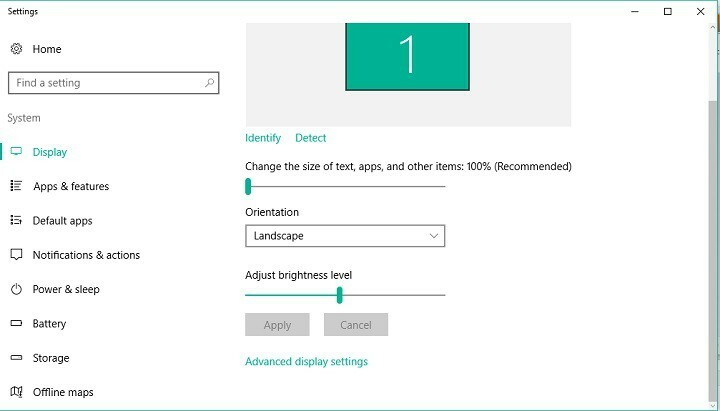
אם החלטת כי יום השנה המעודכן לא עשה דבר להגדרות החיסכון בסוללה שלך, נסה עם כמה מהפתרונות המפורטים להלן.
פתרון 2 - בדוק את תוכנית החשמל שלך
בדיוק כמו עדכון יום השנה יכול לשנות את הגדרות החיסכון בסוללה, הוא עשוי לעשות את אותו הדבר עם תוכנית החשמל הנוכחית שלך. לכן, הדבר הבא שאתה הולך לעשות, על מנת להגדיל את חיי הסוללה של המכשיר שלך, הוא לבדוק אם תוכנית החשמל שלך בסדר.
כדי לראות את תוכנית החשמל הנוכחית שלך ב- Windows 10, בצע את הפעולות הבאות:
- עבור אל חיפוש, הקלד תוכנית חשמל ועבור אל בחר תוכנית חשמל
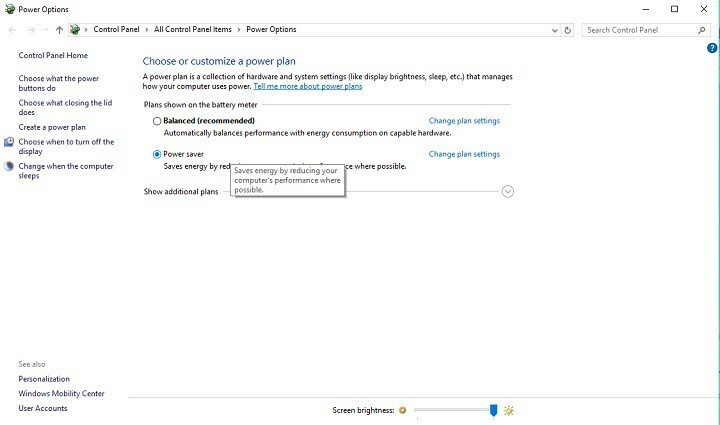
- ודא שתכנית החשמל שלך זהה לזו שהשארת אותה לפני עדכון יום השנה (אם אתה רוצה שהסוללה שלך תימשך זמן רב יותר, אנו ממליצים על תוכנית חיסכון בחשמל)
פתרון 3 - בדוק אם מנהלי ההתקנים שלך מעודכנים
אם מנהל התקן של חומרה מסוימת מיושן, עלולות להתרחש בעיות בריקון הסוללה. לכן, אם בדקת את הגדרות חיסכון בחשמל ותוכניות צריכת חשמל, עבור ובדוק אם כל מנהלי ההתקנים שלך עודכנו. כדי למצוא את רשימת כל מנהלי ההתקנים המותקנים במחשב שלך, עבור אל חיפוש, הקלד מנהל ההתקנים ופתח מנהל התקן.
בעיית ניקוז הסוללה יכולה להיגרם גם אם מנהלי התקנים מסוימים אינם תואמים לחלוטין את עדכון יום השנה. לכן, חשוב לעדכן את כל מנהלי ההתקן שלך, לא רק בגלל בעיית ניקוז הסוללה, אלא גם כדי למנוע בעיות אחרות. אנו ממליצים לך להוריד את זה כלי עדכון מנהל ההתקן להורדה אוטומטית של כל מנהלי ההתקנים המיושנים במחשב האישי שלך.
פתרון 4 - גלה אילו תוכניות מרוקנות את מרבית הסוללה
מכיוון שעדכון יום השנה הוא גרסה חדשה לגמרי של Windows 10, ייתכן שתוכניות ואפליקציות מסוימות פשוט מתנהגות אחרת מאשר בגרסה הקודמת. וב"התנהג אחרת ", אנו מתכוונים לנקז עוד סוללה. אז לכו לראות איזו תוכנית או אפליקציה ממצים את הסוללה הגבוהה ביותר במערכת שלכם, והפסיקו להשתמש בה או התרגלו אליה.
זה יהיה אפילו טוב יותר אם תהיה לך גישה למחשב שעדיין פועל בו Windows 10 גרסה 1511, כך שתוכל להשוות בין שתי תוצאות. הנה מה שאתה צריך לעשות, כדי לבדוק איזו תוכנית או אפליקציה מרוקנים הכי הרבה סוללה במערכת שלך.
- עבור לאפליקציית Settngs
- עכשיו עבור אל מערכת> סוללה
- ועבור לשימוש בסוללה לפי אפליקציה

כעת תראה את הרשימה עם כל תוכנית המותקנת במחשב שלך וכמה סוללה היא צורכת. התרגול הראה לנו את זה Google Chrome הוא למעשה אוכל הסוללה הגדול ביותר ב- Windows 10, כך שאם לא תוכלו למצוא פיתרון אחר לבעיית ניקוז הסוללה, נסו להשתמש בדפדפן אחר.
זה בערך, אנו מקווים שלפחות חלק מהפתרונות הללו סייעו לכם לפתור את בעיית ניקוז הסוללה שנגרמה על ידי עדכון יום השנה. עם זאת, בשל גורמים שונים שיכולים להשפיע על השימוש בסוללה במערכת של אחד, אנחנו עדיין לא יכולים להבטיח שאף אחד מהפתרונות הללו יעבוד עבורך.
אם יש לך פיתרון אחר לבעיה זו, אנא שתף אותנו בתגובות, אנו בטוחים שמשתמשים אחרים שנתקלים בבעיה זו יהיו אסירי תודה.
סיפורים קשורים שאתה צריך לבדוק:
- עדכון יום השנה של Windows 10 שובר את תכונת הזרקור
- תיקון: לוקח להדליק את המסך של המחשב הנייד לאחר עדכון יום השנה של Windows 10
- עדכון יום השנה של Windows 10 מגיע עם שינויים בחתימת הנהג
- מה לעשות אם עדכון יום השנה של Windows 10 מוחק את הקבצים שלך
- תיקון: שגיאת 'תצוגה אינה תואמת' מונעת התקנת עדכון יום השנה של Windows 10


